Μάθετε πως να δηλώσετε στα Windows 10 να αποθηκεύουν τα Download σας σε ένα οποιοδήποτε μέρος τους δίσκου θέλετε εσείς.
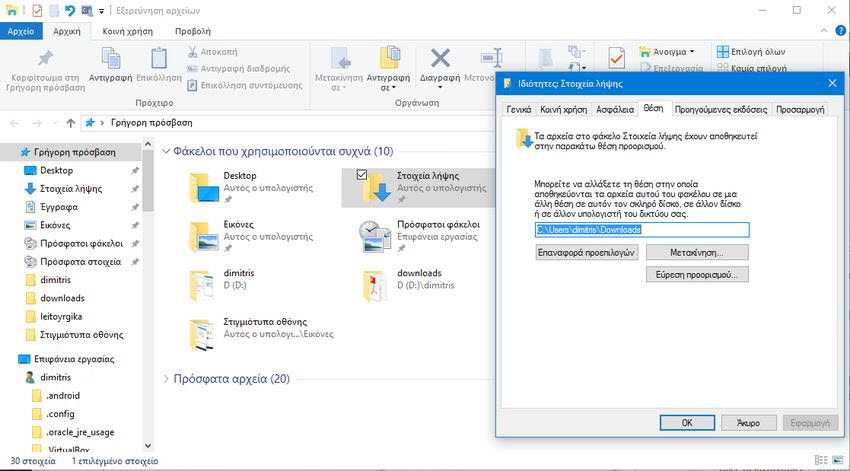
Από προεπιλογή, τα Windows αποθηκεύουν τα downloads σας στον προσωπικό σας φάκελο με τον Ελληνικό τίτλο “Στοιχεία Λήψης” κάτω από τον %UserProfile% φάκελλο του λογαριασμού σας (για παράδειγμα: “C:\Users\Dimitris\Downloads”).
Μπορείτε να αλλάξετε την επιλογή αυτή και τα αρχεία που κατεβάζετε να αποθηκεύονται σε ένα φάκελλο που θα ονομάζεται “Στοιχεία Λήψης” αλλά θα είναι σε μια άλλη θέση στο σκληρό δίσκο ή σε άλλο δίσκο, ή ακόμα και σε άλλο υπολογιστή στο δίκτυο.
Ας δούμε πως:
Βήμα 1. Δημιουργήστε ένα νέο φάκελο με το όνομα “Downloads” (στα Αγγλικά και όχι στα Ελληνικά) στη θέση που θέλετε (π.χ. στον δίσκο “D”) για να μετακινήσετε προσωπικό σας φάκελο Στοιχείων Λήψης. Δηλαδή, για το παράδειγμά μας, δημιουργήσαμε απλά τον φάκελλο D:\Downloads.
Βήμα 2. Ανοίξτε στο PC σας την εξερεύνηση αρχείων (File Explorer). Για ευκολία πατήστε ταυτόχρονα τα πλήκτρα Win + E, βρείτε τον φάκελλο “Στοιχεία Λήψης” που ήδη αποθηκεύονται και λογικά βρίσκεται κάτω από το C:\Users\Your_Name. Εμείς τον βρήκαμε για ευκολία κάτω από την ομάδα “Γρήγορη πρόσβαση”.
Βήμα 3. Αφού τον βρείτε, κάντε δεξί κλικ στο φάκελο “Στοιχεία Λήψης” και μετά κάντε κλικ στο “Ιδιότητες” που λογικά βρίσκεται στο τέλος της αναδυόμενης λίστας.
Βήμα 4. Στον παράθυρο των ιδιοτήτων κάντε κλικ να πάτε στην καρτέλα “Θέση” και μετά κάντε κλικ στο κουμπί “Μετακίνηση”. (Βλέπε screenshot παρακάτω)
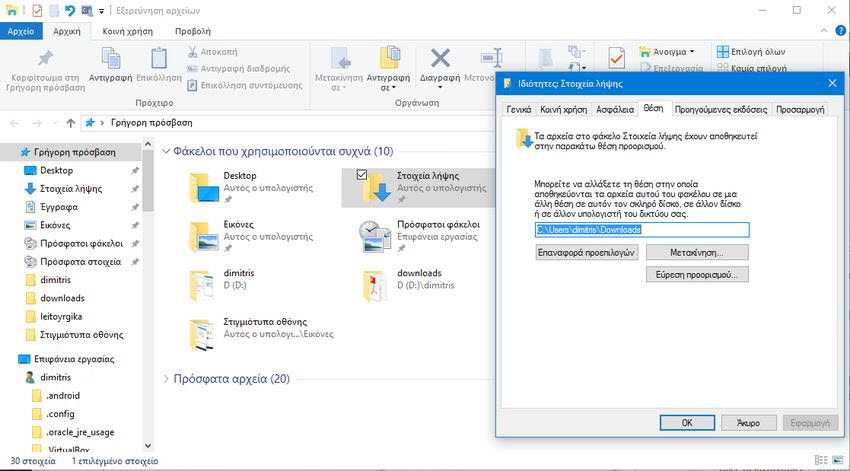
Βήμα 5. Περιηγηθείτε και επιλέξτε το φάκελο “Downloads” στην τοποθεσία που θέλετε (πχ: “D:\Downloads”) από το βήμα 1 , και κάντε κλικ στο “Επιλογή φακέλου”
Βήμα 6. Κάντε κλικ στο πλήκτρο OK για να επιβεβαιώσετε την αλλαγή
Βήμα 7. Στην ερώτηση των Windows να θέλετε να μεταφέρει όλα τα αρχεία στην νέα θέση Κάντε κλικ στο “Ναι”, για να μετακινήσετε όλα τα αρχεία από την παλιά τους θέση στη νέα θέση. (αν και αυτό είναι προσωπική σας επιλογή)
Βήμα 8. Ο προσωπικός σας φάκελο “Στοιχεία Λήψης” και όλα τα περιεχόμενά του θα πρέπει τώρα να έχουν μετακινηθεί στη νέα θέση τους (πχ: “D:\Downloads”) και λογικά θα βλέπετε αυτή την νέα θέση και στην “γρήγορη πρόσβαση” στην εξερεύνηση αρχείων σαν φάκελλος με το όνομα “Στοιχεία Λήψης”



